تصور کنید روی یک سند بسیار طولانی در Microsoft Word کار می کنید، مانند یک مقاله دانشگاهی یا یک گزارش بزرگ. بسته به پروژه، ممکن است ده ها یا حتی صدها صفحه باشد! وقتی یک سند به این بزرگی باشد، به یاد آوردن اینکه کدام صفحه دارای چه اطلاعاتی است، دشوار است. خوشبختانه، Word به شما امکان می دهد فهرست مطالب را درج کنید و سازماندهی و پیدا کردن سند خود را آسان کنید. ما در این مطلب سلام دنیا، به شما روش ایجاد فهرست مطالب در ورد (word) را به صورت ساده، گام به گام و تصویری آموزش دادیم. با ما همراه باشید.
نحوه درست کردن فهرست مطالب در ورد (Word)
فهرست مطالب دقیقاً مانند فهرست فصول ابتدای کتاب است. هر بخش در سند و شماره صفحه ای که آن بخش از آنجا شروع می شود را فهرست می کند. یک فهرست مطالب واقعاً اساسی ممکن است به شکل زیر باشد:
حتما بخوانید: آموزش ادغام و تقسیم خانه های جدول در ورد
شما می توانید فهرستی از مطالب را به صورت دستی ایجاد کنید - نام بخش ها و شماره صفحات را تایپ کنید - اما زمان زیادی می برد. و اگر تصمیم گرفتید که بخشهای خود را مجدداً مرتب کنید یا اطلاعات بیشتری اضافه کنید، باید همه چیز را دوباره بهروزرسانی کنید. با این حال، با قالب بندی مناسب، Word می تواند به طور خودکار فهرست مطالب را ایجاد و به روز کند.
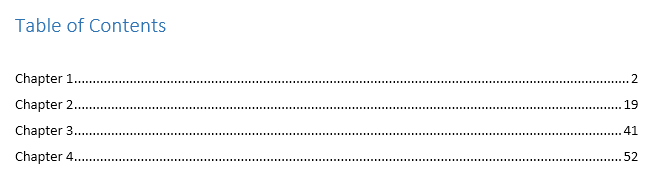
مرحله 1، ایجاد فهرست در ورد : اعمال سبک های عنوان
اگر قبلاً درس اعمال و اصلاح سبکهای ما را خواندهاید ، میدانید که ان ها راهی آسان برای افزودن قالببندی متن حرفهای به بخشهای مختلف سندتان هستند. سبک ها همچنین هدف مهم دیگری را دنبال می کنند: افزودن یک لایه پنهان از سازمان و ساختار به سند شما.
اگر از یک سبک عنوان استفاده می کنید، به Word می گویید که بخش جدیدی از سند خود را شروع کرده اید. وقتی فهرست مطالب را وارد می کنید، برای هر عنوان یک بخش ایجاد می شود. در فهرست مطالب بالا، هر فصل از یک سبک عنوان استفاده می کند، بنابراین چهار بخش وجود دارد.
برای اعمال سبک عنوان، متنی را که می خواهید قالب بندی کنید انتخاب کنید، سپس عنوان مورد نظر را در گروه Styles در تب Home انتخاب کنید.
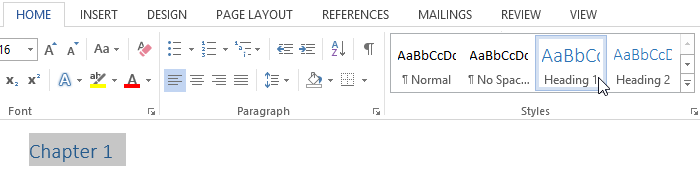
مرحله 2، ایجاد فهرست در ورد: فهرست مطالب را وارد کنید
حالا برای بخش آسان! هنگامی که سبک های عنوان را اعمال کردید، می توانید فهرست مطالب خود را تنها با چند کلیک وارد کنید. به تب References در نوار روبان بروید، سپس روی دستور Table of Contents کلیک کنید. یک جدول داخلی را از منوی ظاهر شده انتخاب کنید و فهرست مطالب در سند شما ظاهر می شود.
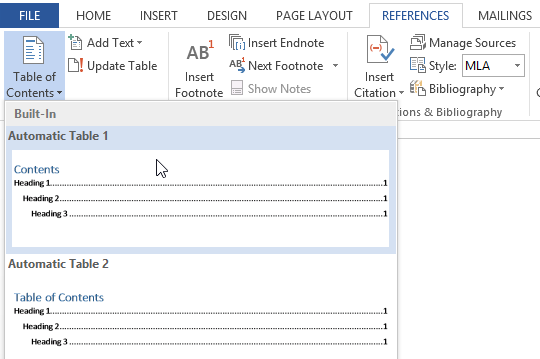
همانطور که در تصویر زیر می بینید، فهرست مطالب از سبک های عنوان در سند شما استفاده می کند تا مشخص کند هر بخش از کجا شروع می شود. بخش هایی که با سبک سرفصل 2 یا سرفصل 3 شروع می شوند، در سبک سرفصل 1 قرار می گیرند، بسیار شبیه به یک لیست چند سطحی.
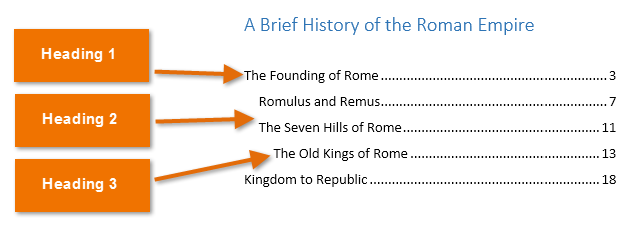
فهرست مطالب همچنین پیوندهایی را برای هر بخش ایجاد می کند و به شما امکان می دهد به بخش های مختلف سند خود بروید. فقط کلید Ctrl را روی صفحه کلید خود نگه دارید و برای رفتن به هر بخش کلیک کنید.
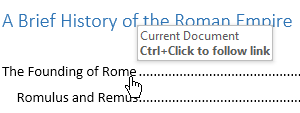
مرحله 3، ایجاد فهرست در ورد: در صورت نیاز به روز رسانی کنید
اگر سند خود را ویرایش یا اضافه کنید، به روز رسانی فهرست مطالب آسان است.
حتما بخوانید: چگونه فایل ورد ذخیره نشده یا حذف شده را برگردانیم
فقط فهرست مطالب را انتخاب کنید، روی Update Table کلیک کنید و در کادر محاوره ای ظاهر شده گزینه Update Entire Table را انتخاب کنید. سپس فهرست مطالب به روز می شود تا هر گونه تغییر را منعکس کند.
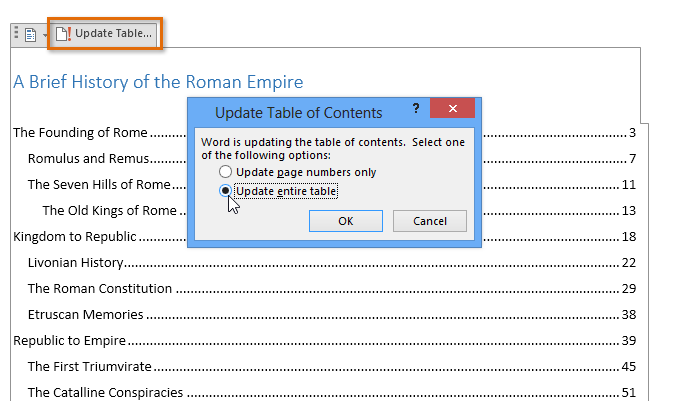
سخن آخر
مهم نیست که سند شما چقدر بزرگ باشد، می توانید ببینید که هیچ چیز پیچیده ای در مورد ایجاد فهرست مطالب وجود ندارد. ما در این مطلب کوتاه سعی کردیم تا به شما روش ایجاد فهرست مطالب در نرم افزار ورد را به صورت ساده، تصویری و گام به گام آموزش دهیم. امیدوارم برایتان مفید بوده باشد. می توانید سوالات و پیشنهادت خود را با ما در بخش نظرات در میان بگذارید.
مقالات مرتبط:
آموزش 3 روش ساده تبدیل فایل PDF به Word (پی دی اف به ورد)
چگونه متن را در گوشی به پی دی اف تبدیل کنیم


دیدگاه ها